Cómo buscar todas las carpetas en Outlook 2013
Cada vez es más común que las personas tengan múltiples direcciones de correo electrónico, lo que afortunadamente es algo que Outlook 2013 puede manejar fácilmente. Pero es fácil confundirse acerca de qué dirección recibió un mensaje en particular, lo que puede requerir que inicie múltiples búsquedas con la configuración predeterminada de Outlook. Afortunadamente, puede ajustar la configuración de búsqueda de Outlook para que cualquier búsqueda verifique todas sus carpetas en lugar de solo la actual.
Configure Outlook 2013 Search para buscar en todas las carpetas
Esta es una excelente configuración para usar si tiene más de una cuenta de correo electrónico configurada en Outlook. Sin embargo, aumentar el número de buzones de correo que está buscando también aumentará la cantidad de tiempo que lleva devolver los resultados de búsqueda, especialmente si está tratando con miles de mensajes. Para la mayoría de las computadoras más nuevas, esto podría ser solo unos pocos segundos, pero la disminución del rendimiento podría ser un problema si está usando una computadora más antigua o más lenta.
Paso 1: Inicie Outlook 2013.
Paso 2: haz clic en la pestaña Archivo en la esquina superior izquierda de la ventana.

Paso 3: haga clic en Opciones en la columna en el lado izquierdo de la ventana. Esto abrirá una ventana separada de Opciones de Outlook .
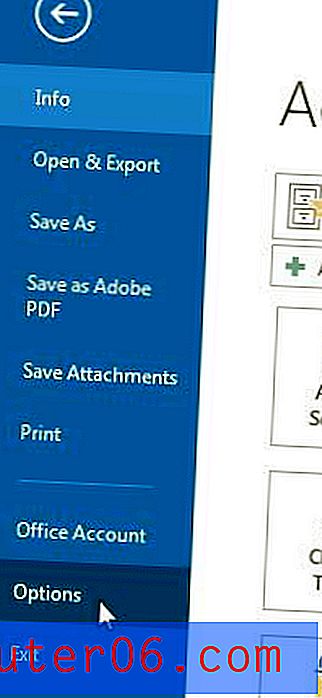
Paso 4: haga clic en Buscar en la columna izquierda de la ventana Opciones de Outlook .
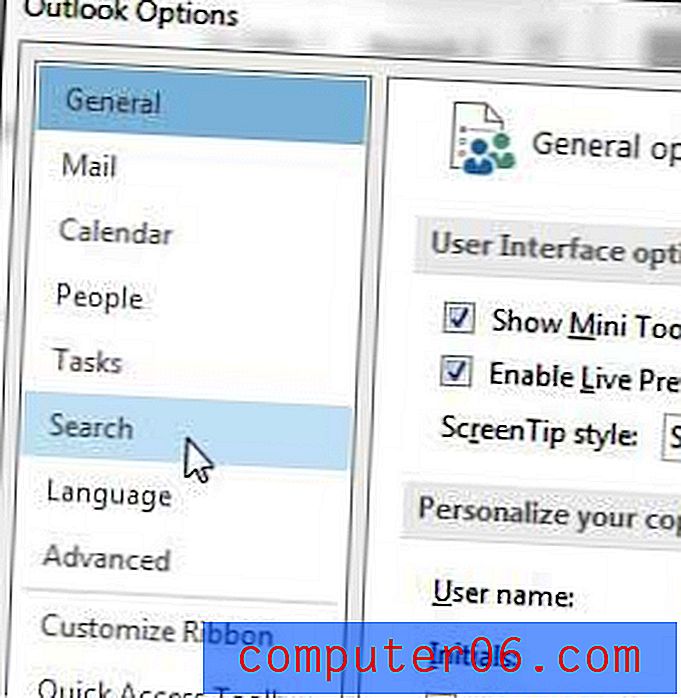
Paso 4: haga clic en la opción a la izquierda de Todos los buzones para que Outlook busque todos sus buzones y carpetas cada vez que realice una búsqueda. También puede marcar la casilla a la izquierda de Incluir mensajes de la carpeta Elementos eliminados en cada archivo de datos al buscar en Todos los elementos si desea que la búsqueda incluya mensajes que ha eliminado. Haga clic en el botón Aceptar en la parte inferior de la ventana para aplicar sus cambios.
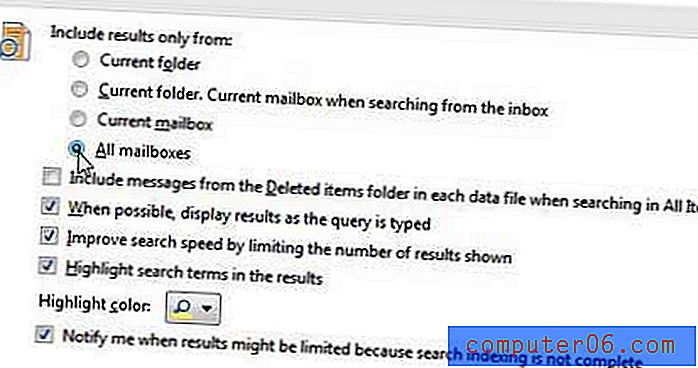
¿Está enviando correos electrónicos a la dirección incorrecta porque alguien cambió su dirección de correo electrónico? Aprenda a editar un contacto en Outlook 2013 para que pueda actualizar la información de contacto a medida que cambia.



